ここまでの記事で自機と敵を作成している。今度は爆発アニメーションを作ってみよう。
爆発のスプライトを作ろう
1枚の画像に爆発アニメーションに必要な描画がそろっている。今までのようにただスプライトを作るのではなくて爆発の場合はアニメーションの追加が必要となる。
アニメーションを作成するには「アニメーション編集」を選択し「追加」ボタンをクリックする。すると「アニメ番号」というものがつくられる。このアニメ番号はあとの爆発キャラ作成で必要になるので非常に重要だ。その右横にはパターンリストの番号を設定し2フレーム毎に切替てパラパラ漫画のように表示させる格好だ。
爆発もキャラクタ
シューティングゲームビルダーでは爆発もキャラクタになる。キャラクタはゲームで実際に使用されるオブジェクトのようなものだ。爆発のキャラクタ設定はとくにいじる必要はない。ただスプライトを追加するだけだ。しかしここで重要な点はパターン番号だ。さきほどアニメ番号というものがでてきたが、その値は「-1」だ。なのでパターン番号には「-1」を指定する。この番号はリンクしているので一緒でなければならない。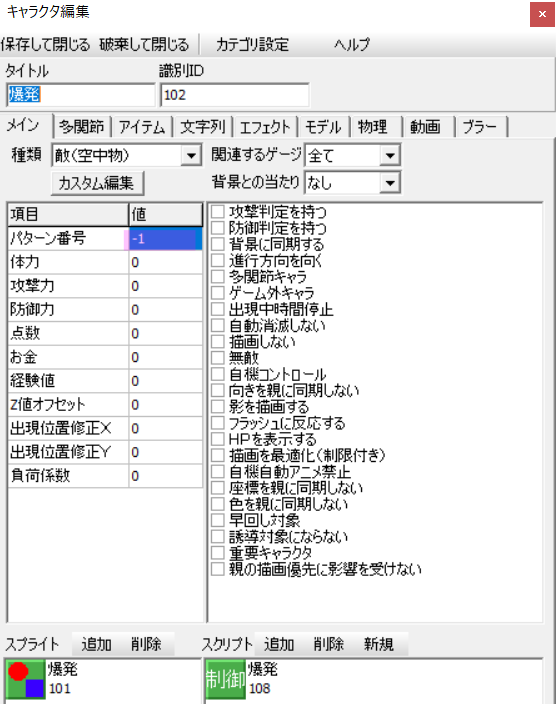
爆発スクリプトを作成しよう
爆発したあとにアニメーションが表示されつづけるので、時間がたったら消してやる必要がある。「制御通過」は指定フレーム数の30フレームが経過したあと「制御消滅」とする。そうすると30フレーム経過後爆発アニメーションが消える。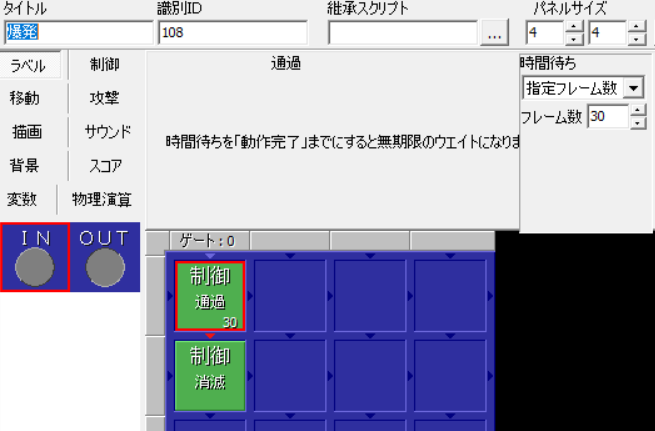
ゲームのデフォルト設定に爆発キャラクタを登録しよう
シューティングゲームビルダーのゲーム設定で「デフォルト設定」タブをクリックし、「デフォルト爆発」の項目に爆発キャラクタを設定することにより、ゲーム内に自動で反映され、敵がしんだときや自機がしんだときに爆発アニメーションが表示されるようになる。テストプレイでデバッグして確認してみよう。
ここまでの作業を動画で見る
爆発のスプライトを作成するときアニメーションの追加があったがいままでやってきたことそんなに変わらない。素材さえあれば慣れるとすぐに作成できるだろう。
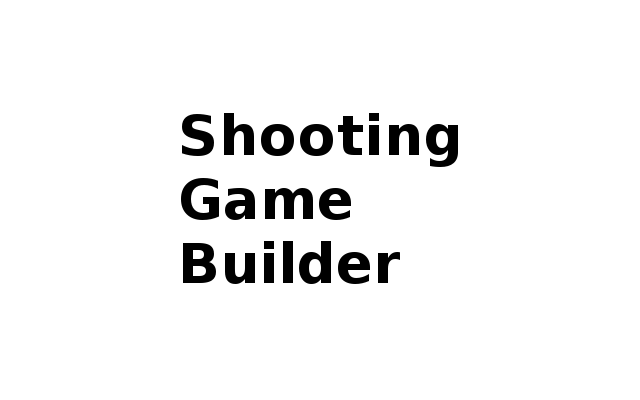
コメント